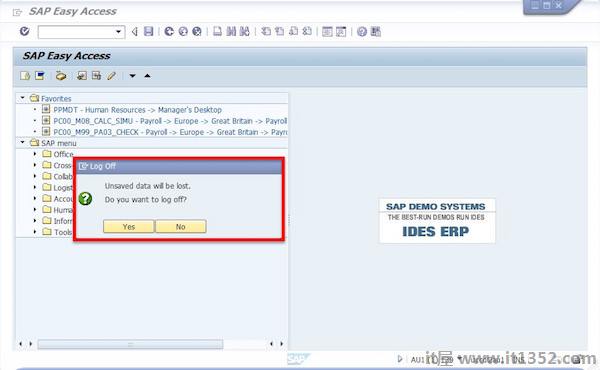SAP登录用于创建登录SAP R/3的图标.但是,使用SAP登录创建的图标不会放在SAP R/3 Windows组中;它们通过SAP登录菜单显示.在工作站上安装SAP GUI后,SAP登录板即可使用.
SAP登录图标
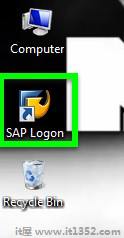
SAP登录垫
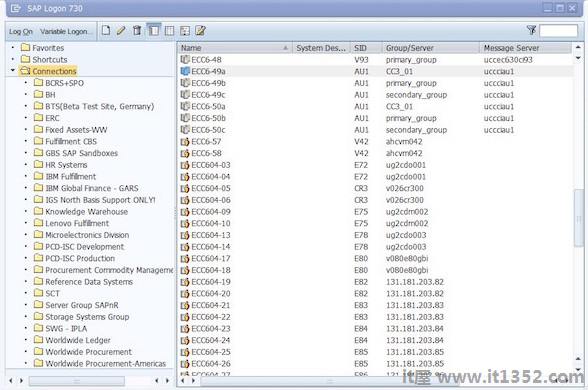
可以考虑使用SAP登录菜单作为一站式购物商店,最终用户可以从登录图标,登录组或创建新的登录图标中进行选择.
登录图标将记录用户到一个特定的应用程序服务器上登录组会将用户登录到多个应用程序服务器之一,具体取决于哪个具有最佳性能统计信息.
要创建连接到新SAP应用程序服务器的快捷方式,请按照以下步骤操作,然后按以下步骤操作;
从桌面单击快捷方式图标SAP Logon,将打开登录板,如以下屏幕截图所示.点击"新建"按钮.
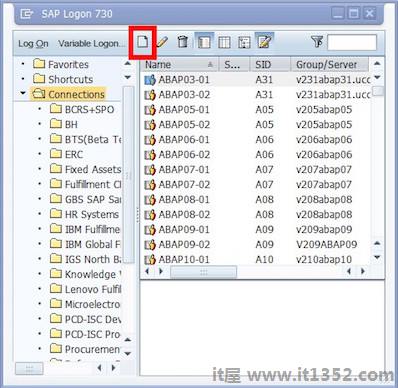
点击此处显示的"下一步"按钮.

在"系统输入属性"屏幕中填写以下详细信息.
描述 : 提供有意义的短文本以识别服务器.该服务器将在SAP Logon pad中以此名称提供.
应用程序服务器 : 提供由基础管理员提供的应用程序服务器的IP/地址.
系统编号和系统ID : 提供基础管理员提供的系统编号.如果没有指定,它应保持为00.
SAP路由器字符串 : 提供SAP路由器字符串(如果由基础管理员提供).有时它可能会留空.
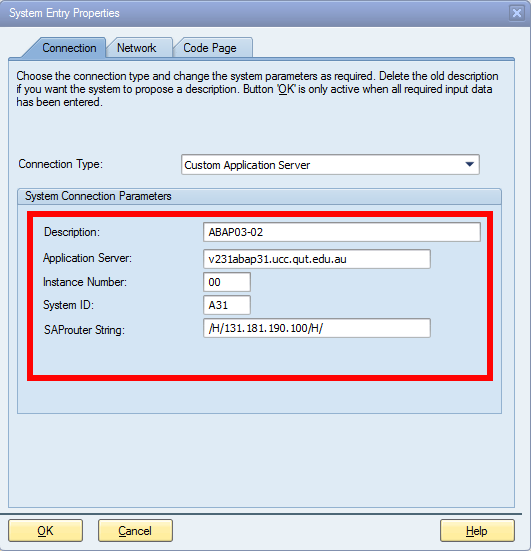
单击"完成"以完成配置.现在可以在SAP登录板中使用新创建的SAP应用程序服务器.
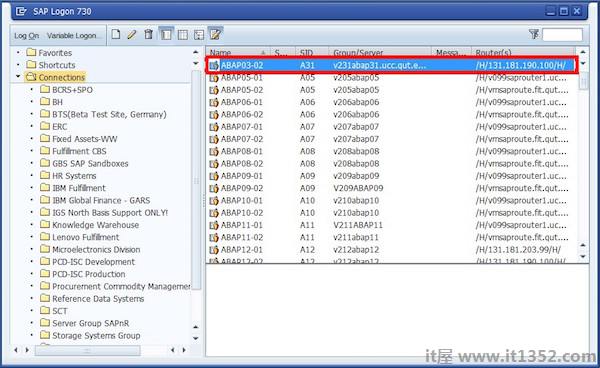
SAP Logon pad用于配置SAP服务器. SAP GUI用于将计算机连接到SAP系统.
SAP GUI可以是以下三类号;
适用于Windows环境的SAP GUI
适用于Java环境的SAP GUI
SAP GUI for HTML
按照以下步骤登录SAP服务器 :
启动SAP登录板.
双击Application Server(您需要连接的),来自SAP登录板.将显示SAP登录屏幕.
在SAP登录屏幕上,
默认客户端的值会自动显示.如果要登录其他客户端,请使用新的客户端号码进行更改.
接下来,输入分配给您的用户ID和密码.
用语言输入"EN"以登录英文设置.通常,语言默认为"EN"或任何其他语言,具体取决于国家/地区/用户和已安装的语言.因此,对于英语作为登录语言,您无需在SAP登录屏幕中输入它,因为它从默认设置中获取其值.
填写完四个字段后,按Enter按钮登录SAP系统.
注意 : 在使用您的ID首次登录系统期间,系统将提示您更改初始密码.
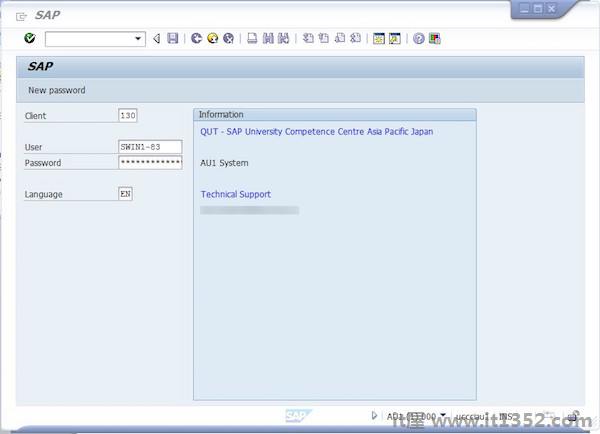
要更改密码,请单击"新密码"按钮并设置密码.
选择一个新密码,然后再次输入密码进行确认.星号将保留在密码字段中.
单击 图标.
图标.
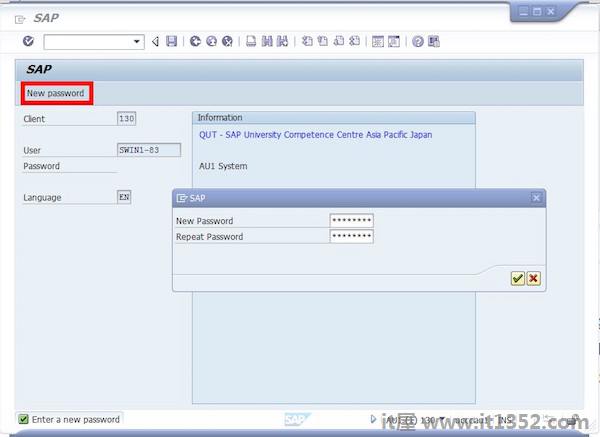
登录后会出现以下屏幕.屏幕有很多标准屏幕属性和导航选项到不同的应用程序.我们将在后续章节中讨论所有这些内容.
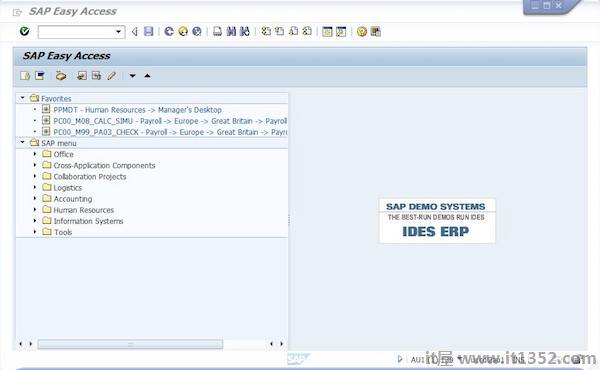
单击系统(从菜单栏)并选择"注销".
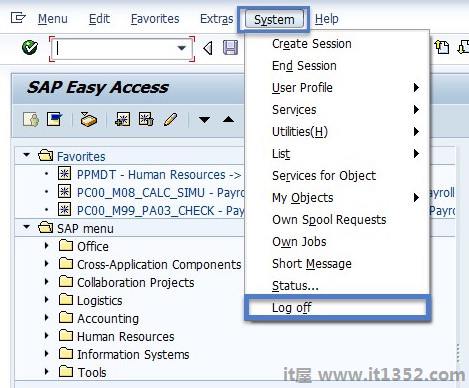
您还可以通过单击 按钮进行注销屏幕的右上角.
按钮进行注销屏幕的右上角.
当您注销时,会弹出一条消息,指出"未保存的数据将丢失.您要注销吗?如果您已经安全地发布(或保存)了您正在处理的交易,请点击"是".